Suositusten poistaminen käytöstä Chromecastissa Google TV: n avulla
Google Chromecast Sankari Google Tv Johdon Leikkaus / / October 27, 2020
Viimeksi päivitetty
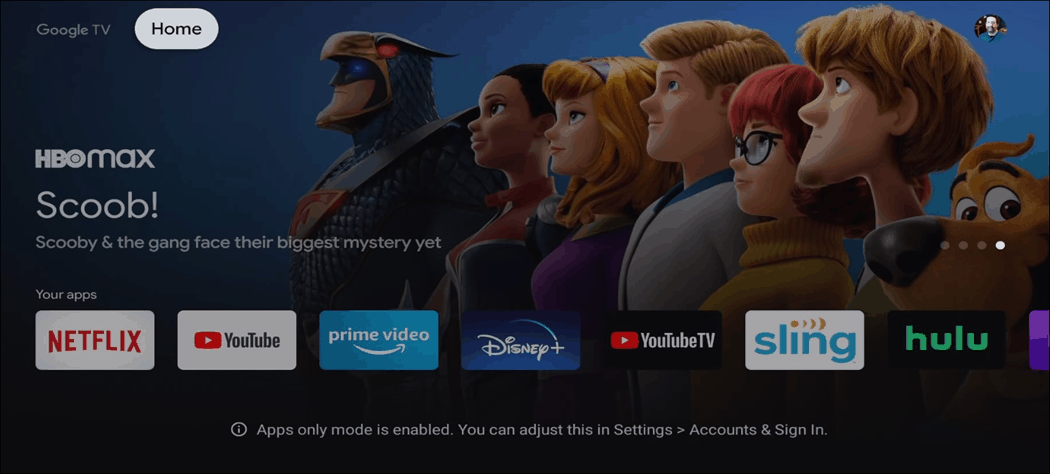
Oletuksena Google TV: n aloitusnäyttö näyttää suosituksia ja muita kohteita. Mutta jos haluat mieluummin siistin käyttöliittymän, voit ottaa käyttöön Vain sovellukset -tilan.
Chromecast Google TV: n kanssa on erilainen kuin tyypillinen Chromecast-sovitin. Siinä on itsenäinen käyttöjärjestelmä nimeltä Google TV, jolla on oma käyttöliittymä, ja se sisältää kaukosäätimen. Se on laite, joka toimii enemmän kuin Palo-TV, Roku tai Apple TV. Et enää tarvitse puhelinta tai tablettia suoratoistaaksesi sisältöä televisioon. Aloitusnäytössä näkyvät suositellut kohteet ja trendikohteet. Siinä on myös ylärivi, joka sisältää luokkia, kuten "Sovellukset", "Sinulle", "Kirjasto" ja paljon muuta. Ja voit tehdä askelia siirtää kohteita Google TV: n aloitusnäytöllä.
Jos olet tyytyväinen siihen, voit parantaa Googe TV: n suosituksia. Mutta jos löydät kaiken sisällön sekoittavan aloitusnäytön ja haluat mieluummin vain nähdä asennetut sovelluksesi. Sinun tarvitsee vain ottaa käyttöön Vain sovellukset -tila. Jos haluat mieluummin vähemmän sekoittuneen aloitusnäyttöliittymän, toimi näin.
Poista suositukset Google TV: stä
Aloita napauttamalla kaukosäädintä ja siirtymällä profiilikuvakkeeseen aloitusnäytön oikeassa yläkulmassa.
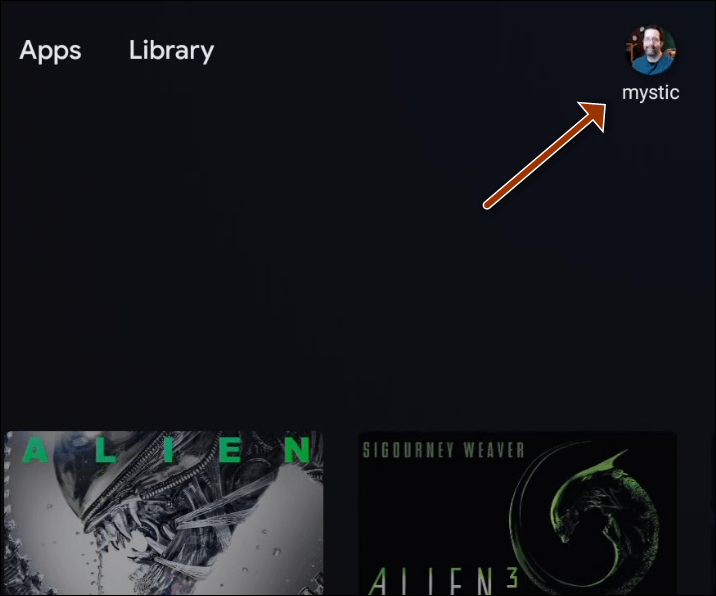
Valitse seuraavaksi valikosta Asetukset.
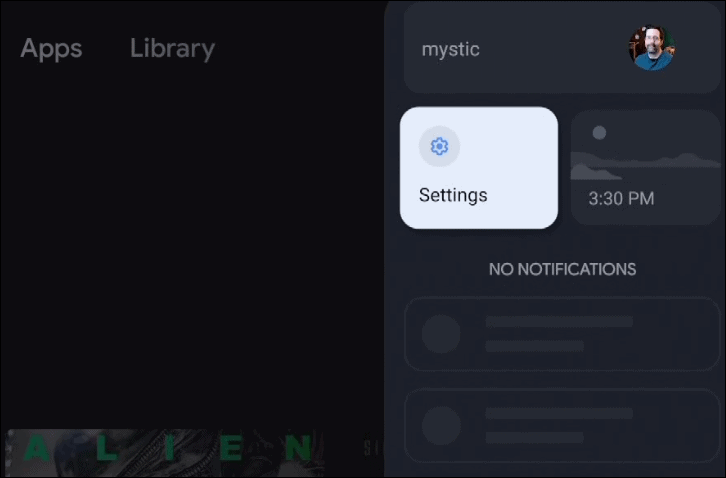
Vieritä nyt alaspäin ja valitse "Tilit ja kirjautuminen" valikkoluettelosta.
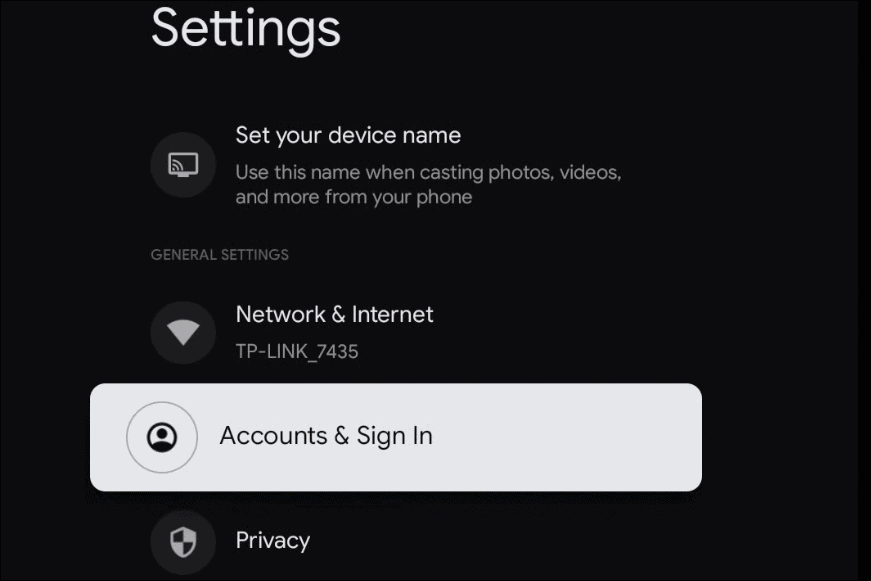
Valitse seuraavaksi Google-tilisi valikon yläosasta.
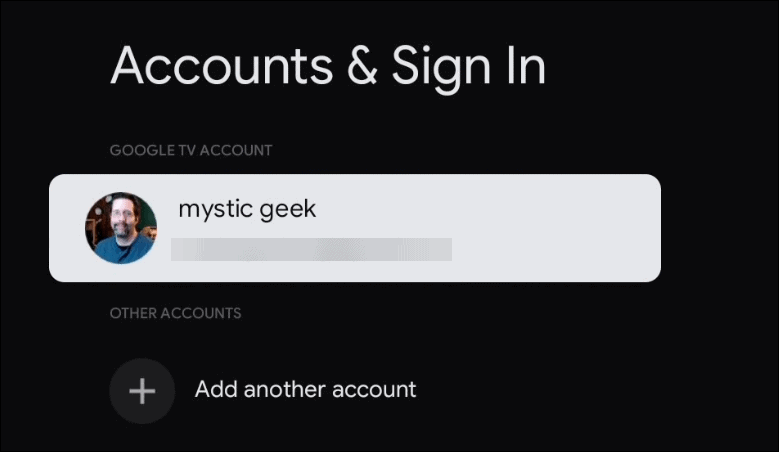
Google TV -tilisi on Google-tili, johon kirjauduit, kun määritit Chromecastia Google TV: llä.
Vieritä alaspäin ja valitse ”Vain sovellukset -tila” luettelosta.
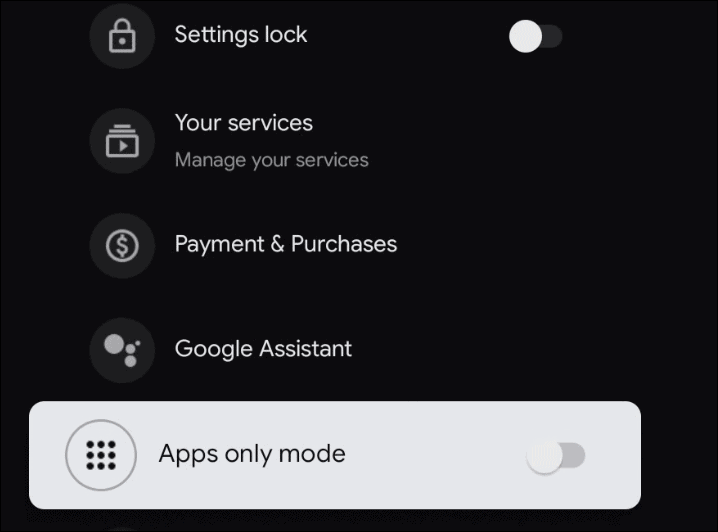
Näkyviin tulee vahvistusnäyttö, jossa selitetään, mitä käytöstä poistetaan Vain sovellukset -tilassa. Klikkaa Jatkaa -painiketta.
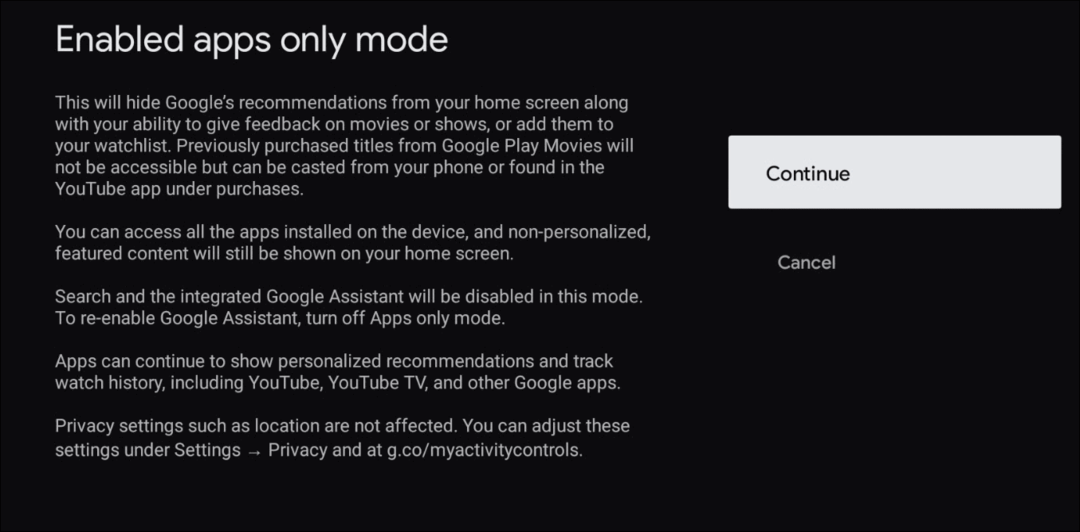
Kun olet ottanut käyttöön Vain sovellukset -tilan, aloitusnäyttösi näyttää seuraavalta kuvalta. Kaikki ylimääräinen sisältö poistetaan, mukaan lukien suositukset ja eri kohteiden, kuten Sovellukset, For You ja muut, ylärivi. Aloitusnäyttö on paljon puhtaampi ja siinä on ylimääräistä sotkua, jota et ehkä halua. Ja haluaisi sen mieluummin poistaa. Vain asennetut sovellukset näkyvät aloitusnäytössä.
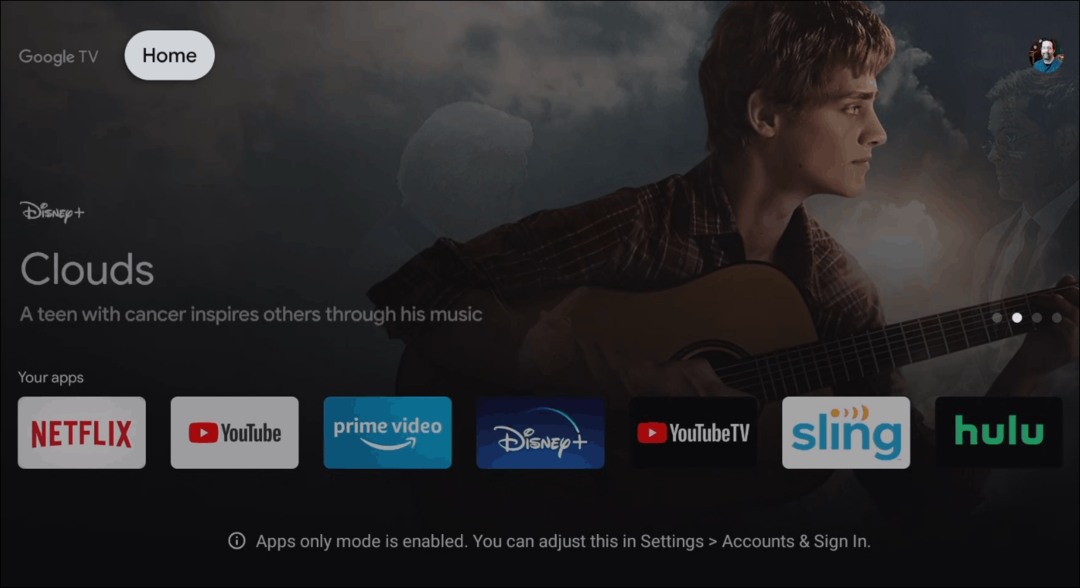
Kun Vain sovellukset -tila on käytössä, näyttö on häiriötön. Asennettujen sovellusten alapuolella on myös viesti, jossa kerrotaan, että Vain sovellukset -tila on käytössä.
Ja jos haluat lisää apua Google TV: n suhteen, tutustu artikkeliin miten asentaa sovelluksia Google TV: hen.
Mikä on henkilökohtainen pääoma? Vuoden 2019 katsaus, mukaan lukien kuinka käytämme sitä rahan hallintaan
Riippumatta siitä, aloitatko ensin sijoittamisen vai oletko kokenut kauppias, Personal Capitalilla on jokaiselle jotakin. Tässä on katsaus ...
